ppt中怎么画自由曲线.doc
- 格式:doc
- 大小:25.50 KB
- 文档页数:5

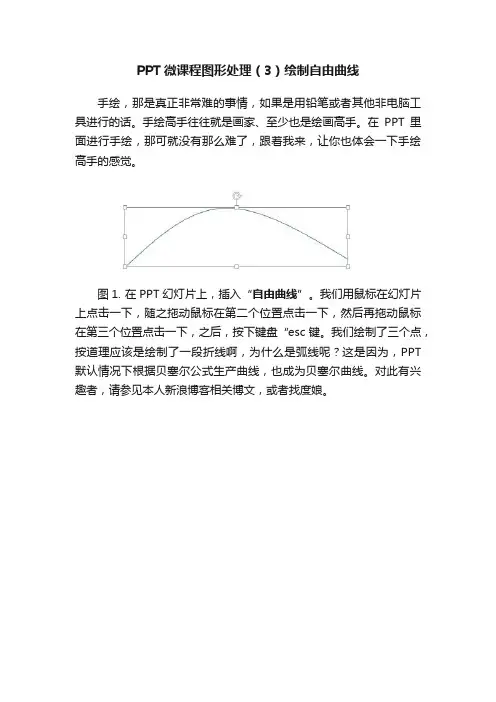
PPT微课程图形处理(3)绘制自由曲线手绘,那是真正非常难的事情,如果是用铅笔或者其他非电脑工具进行的话。
手绘高手往往就是画家、至少也是绘画高手。
在PPT里面进行手绘,那可就没有那么难了,跟着我来,让你也体会一下手绘高手的感觉。
图1. 在PPT幻灯片上,插入“自由曲线”。
我们用鼠标在幻灯片上点击一下,随之拖动鼠标在第二个位置点击一下,然后再拖动鼠标在第三个位置点击一下,之后,按下键盘“esc键。
我们绘制了三个点,按道理应该是绘制了一段折线啊,为什么是弧线呢?这是因为,PPT 默认情况下根据贝塞尔公式生产曲线,也成为贝塞尔曲线。
对此有兴趣者,请参见本人新浪博客相关博文,或者找度娘。
图2. 在选择图形的状态下,单击鼠标右键,选择“编辑顶点”。
图3. 在图形的编辑顶点状态下,我们看到上面的曲线有三个顶点(黑色方形点)。
这种状态下,我们可以用鼠标选择任意一个顶点,比如,我们选择中间的顶点,这时,顶点两边出现两个空白方形点,它们叫做“调节柄”。
(在VBA编程语言里,顶点和调节柄并没有区别,也就是说调节柄也是顶点。
)图4. 其实,要绘制一段弧线,只要两个顶点就行。
我们绘制一段两个顶点的自由曲线,这时得到的是一段曲线。
但是,我们编辑顶点时,可以将两个顶点的调节柄拖拽至不同方向,就可以得到一段S形曲线。
图5. 如果将两个调节柄拖拽至上面对称位置,那么我们可以得到一段圆弧。
图6. 我们现在来手绘一个心形图形。
首先绘制四个顶点的闭合自由曲线。
图7. 进入编辑顶点状态,如果我们调节上面顶点的调节柄时,会得到一个S形的曲线,如图7和图8所示。
这是因为,默认情况下,顶点是平滑顶点属性,我们需要将其设置为角部顶点属性。
图8. 平滑顶点属性的自由曲线。
图9. 更改为角部顶点后,调节上面顶点的调节柄至合适位置。
图10. 同样,下面顶点的属性也应该是角部顶点。
图11. 两边两个顶点的属性是平滑顶点。
手绘是不是很简单?你的关注,我分享的动力。
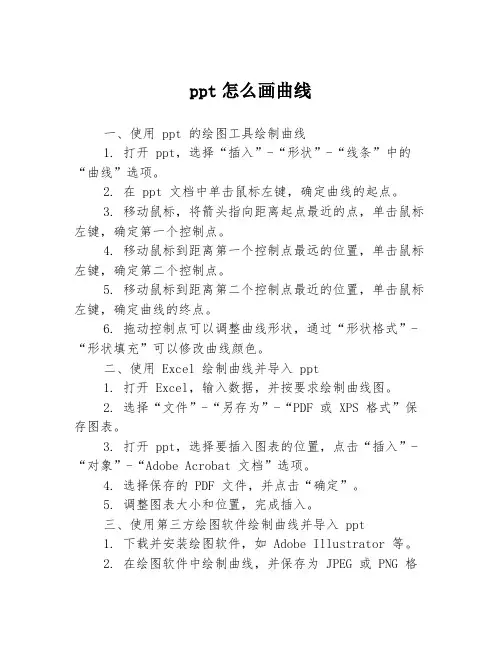
ppt怎么画曲线一、使用 ppt 的绘图工具绘制曲线1. 打开 ppt,选择“插入”-“形状”-“线条”中的“曲线”选项。
2. 在 ppt 文档中单击鼠标左键,确定曲线的起点。
3. 移动鼠标,将箭头指向距离起点最近的点,单击鼠标左键,确定第一个控制点。
4. 移动鼠标到距离第一个控制点最远的位置,单击鼠标左键,确定第二个控制点。
5. 移动鼠标到距离第二个控制点最近的位置,单击鼠标左键,确定曲线的终点。
6. 拖动控制点可以调整曲线形状,通过“形状格式”-“形状填充”可以修改曲线颜色。
二、使用 Excel 绘制曲线并导入 ppt1. 打开 Excel,输入数据,并按要求绘制曲线图。
2. 选择“文件”-“另存为”-“PDF 或 XPS 格式”保存图表。
3. 打开 ppt,选择要插入图表的位置,点击“插入”-“对象”-“Adobe Acrobat 文档”选项。
4. 选择保存的 PDF 文件,并点击“确定”。
5. 调整图表大小和位置,完成插入。
三、使用第三方绘图软件绘制曲线并导入 ppt1. 下载并安装绘图软件,如 Adobe Illustrator 等。
2. 在绘图软件中绘制曲线,并保存为 JPEG 或 PNG 格式。
3. 打开 ppt,选择要插入图像的位置,点击“插入”-“图片”选项。
4. 选择保存的图像文件,并点击“确定”。
5. 调整图片大小和位置,完成插入。
四、使用插件绘制曲线1. 在 ppt 中搜索并下载“SmartArt 工具箱”插件。
2. 点击插件界面中的“曲线”选项,插入一条曲线。
3. 通过曲线属性面板,调整曲线形状、颜色等参数。
4. 完成绘制并调整大小和位置。
总结:以上四种方法是 ppt 中常用的绘制曲线的方法。
无论使用哪种方法,都需要注意曲线的形状、颜色等细节,以便实现最佳效果。
并且最好先绘制草图,确定好曲线的形状和位置,再进行绘制。
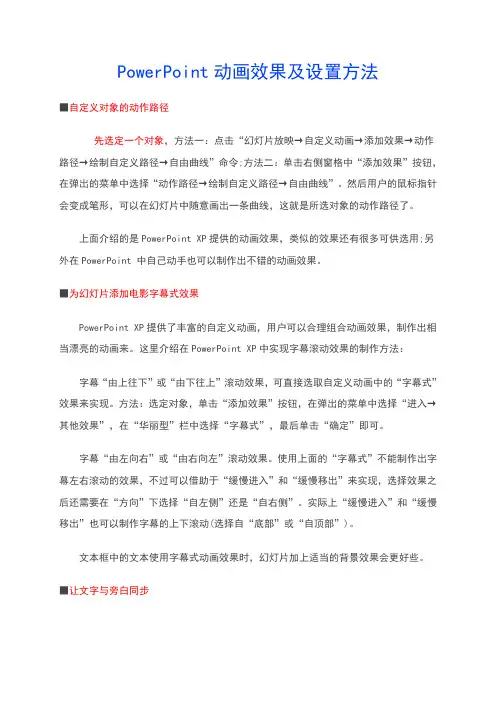
PowerPoint动画效果及设置方法■自定义对象的动作路径先选定一个对象,方法一:点击“幻灯片放映→自定义动画→添加效果→动作路径→绘制自定义路径→自由曲线”命令;方法二:单击右侧窗格中“添加效果”按钮,在弹出的菜单中选择“动作路径→绘制自定义路径→自由曲线”。
然后用户的鼠标指针会变成笔形,可以在幻灯片中随意画出一条曲线,这就是所选对象的动作路径了。
上面介绍的是PowerPoint XP提供的动画效果,类似的效果还有很多可供选用;另外在PowerPoint 中自己动手也可以制作出不错的动画效果。
■为幻灯片添加电影字幕式效果PowerPoint XP提供了丰富的自定义动画,用户可以合理组合动画效果,制作出相当漂亮的动画来。
这里介绍在PowerPoint XP中实现字幕滚动效果的制作方法:字幕“由上往下”或“由下往上”滚动效果,可直接选取自定义动画中的“字幕式”效果来实现。
方法:选定对象,单击“添加效果”按钮,在弹出的菜单中选择“进入→其他效果”,在“华丽型”栏中选择“字幕式”,最后单击“确定”即可。
字幕“由左向右”或“由右向左”滚动效果。
使用上面的“字幕式”不能制作出字幕左右滚动的效果,不过可以借助于“缓慢进入”和“缓慢移出”来实现,选择效果之后还需要在“方向”下选择“自左侧”还是“自右侧”。
实际上“缓慢进入”和“缓慢移出”也可以制作字幕的上下滚动(选择自“底部”或“自顶部”)。
文本框中的文本使用字幕式动画效果时,幻灯片加上适当的背景效果会更好些。
■让文字与旁白同步可以采用“自定义动画”中按字母形式向右擦除的方法来使文字与旁白一起出现。
但如果是一大段文字,字的出现速度还是太快了。
这时用户可以按需要将这一段文字分成一行一行的文本框,甚至几个字一个文本框,再对于每个文本框中的字,分别设置它的动画形式为按字母向右擦除,并在时间项中设置与前一动作间隔几秒,就可使文字的出现速度和旁白一致了。
■让标题出现时跳几跳这种文本的动画效果非常有趣:播放时字符一个接一个地从上方歪歪斜斜地下落,落下后每个字符还要上下反弹几次才能安静下来。
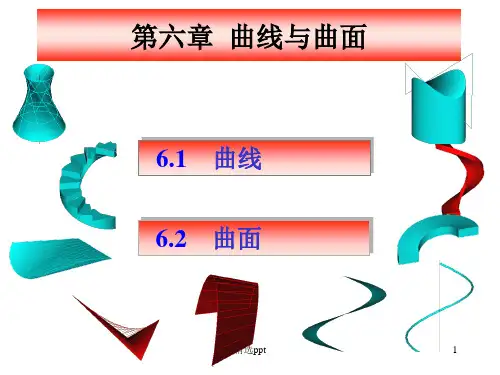

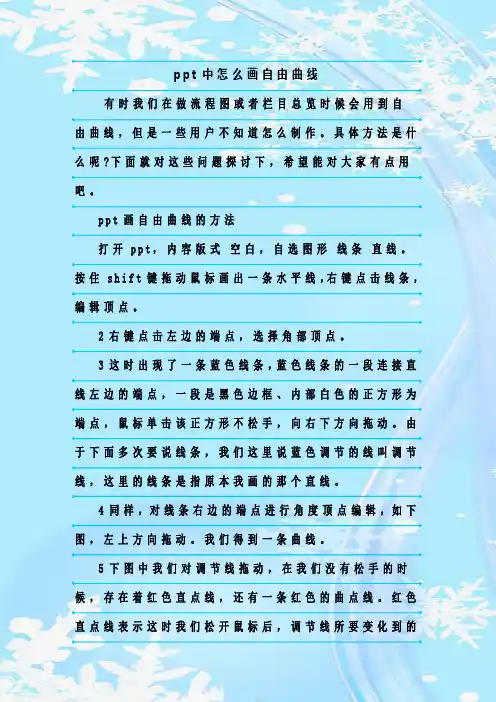
p p t中怎么画自由曲线有时我们在做流程图或者栏目总览时候会用到自由曲线,但是一些用户不知道怎么制作。
具体方法是什么呢?下面就对这些问题探讨下,希望能对大家有点用吧。
p p t画自由曲线的方法打开p p t,内容版式空白,自选图形线条直线。
按住s h i f t键拖动鼠标画出一条水平线,右键点击线条,编辑顶点。
2右键点击左边的端点,选择角部顶点。
3这时出现了一条蓝色线条,蓝色线条的一段连接直线左边的端点,一段是黑色边框、内部白色的正方形为端点,鼠标单击该正方形不松手,向右下方向拖动。
由于下面多次要说线条,我们这里说蓝色调节的线叫调节线,这里的线条是指原本我画的那个直线。
4同样,对线条右边的端点进行角度顶点编辑,如下图,左上方向拖动。
我们得到一条曲线。
5下图中我们对调节线拖动,在我们没有松手的时候,存在着红色直点线,还有一条红色的曲点线。
红色直点线表示这时我们松开鼠标后,调节线所要变化到的位置,也就说是所蓝色的调节线将要被我们调节到此处,红色曲点线表示线条被我们所调节后的形状,当我们看到线条的效果满意时就可以松开鼠标。
6如下图,一样是在调节线条的左边端点,蓝色调节线向左水平拉伸,左边弧度的中心向左超越了线条的左端点,红色的调节线向右水平拉伸,红色的曲线表示了原本左边的弧度。
7换个方法来做一下,画一条直线,倾斜度跨垂直三个网格,如红色箭头所示,右键单击线条,编辑顶点,在红色圆圈内(也就是线条中心)右键添加顶点。
调节好弧度,这时应该注意到线条的两端,弧度不协调。
试着调整线条的端点,使它整体协调,尽量的把调节线缩短,并向着线条拖动。
选中线条,c t r l+d进行复制,多按几次。
使用w p s 的朋友,c t r l+c复制,然后连续按c t r l+v。
我们先把白色正方形拖动到一条竖立的网格线上,松开鼠标,然后继续拖动该端点,沿着该网格线向下平滑,注意保证我们既没有向左偏离也没有向右偏移,我们看到左边弧度中心向下移动了,但是中心的水平位置和原来的保持一致。
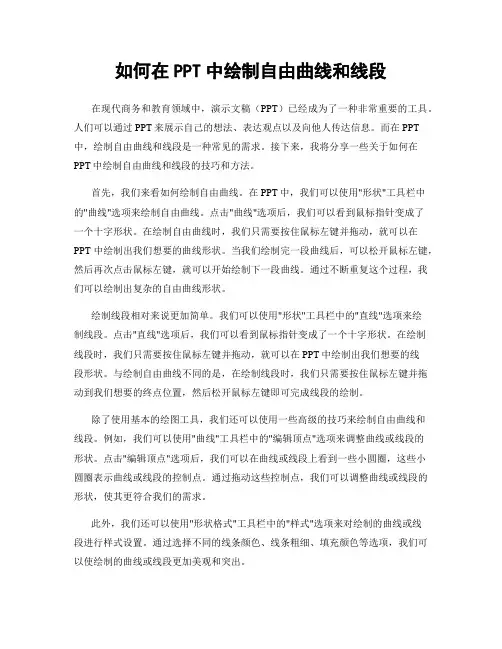
如何在PPT中绘制自由曲线和线段在现代商务和教育领域中,演示文稿(PPT)已经成为了一种非常重要的工具。
人们可以通过PPT来展示自己的想法、表达观点以及向他人传达信息。
而在PPT 中,绘制自由曲线和线段是一种常见的需求。
接下来,我将分享一些关于如何在PPT中绘制自由曲线和线段的技巧和方法。
首先,我们来看如何绘制自由曲线。
在PPT中,我们可以使用"形状"工具栏中的"曲线"选项来绘制自由曲线。
点击"曲线"选项后,我们可以看到鼠标指针变成了一个十字形状。
在绘制自由曲线时,我们只需要按住鼠标左键并拖动,就可以在PPT中绘制出我们想要的曲线形状。
当我们绘制完一段曲线后,可以松开鼠标左键,然后再次点击鼠标左键,就可以开始绘制下一段曲线。
通过不断重复这个过程,我们可以绘制出复杂的自由曲线形状。
绘制线段相对来说更加简单。
我们可以使用"形状"工具栏中的"直线"选项来绘制线段。
点击"直线"选项后,我们可以看到鼠标指针变成了一个十字形状。
在绘制线段时,我们只需要按住鼠标左键并拖动,就可以在PPT中绘制出我们想要的线段形状。
与绘制自由曲线不同的是,在绘制线段时,我们只需要按住鼠标左键并拖动到我们想要的终点位置,然后松开鼠标左键即可完成线段的绘制。
除了使用基本的绘图工具,我们还可以使用一些高级的技巧来绘制自由曲线和线段。
例如,我们可以使用"曲线"工具栏中的"编辑顶点"选项来调整曲线或线段的形状。
点击"编辑顶点"选项后,我们可以在曲线或线段上看到一些小圆圈,这些小圆圈表示曲线或线段的控制点。
通过拖动这些控制点,我们可以调整曲线或线段的形状,使其更符合我们的需求。
此外,我们还可以使用"形状格式"工具栏中的"样式"选项来对绘制的曲线或线段进行样式设置。
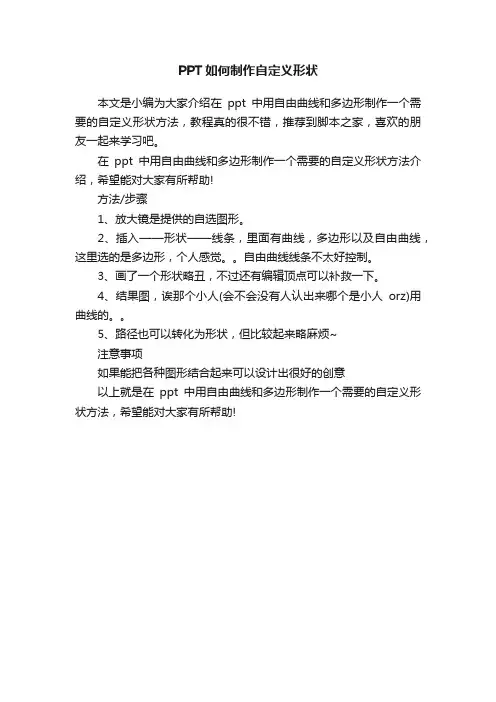
PPT如何制作自定义形状
本文是小编为大家介绍在ppt中用自由曲线和多边形制作一个需要的自定义形状方法,教程真的很不错,推荐到脚本之家,喜欢的朋友一起来学习吧。
在ppt中用自由曲线和多边形制作一个需要的自定义形状方法介绍,希望能对大家有所帮助!
方法/步骤
1、放大镜是提供的自选图形。
2、插入——形状——线条,里面有曲线,多边形以及自由曲线,这里选的是多边形,个人感觉。
自由曲线线条不太好控制。
3、画了一个形状略丑,不过还有编辑顶点可以补救一下。
4、结果图,诶那个小人(会不会没有人认出来哪个是小人orz)用曲线的。
5、路径也可以转化为形状,但比较起来略麻烦~
注意事项
如果能把各种图形结合起来可以设计出很好的创意
以上就是在ppt中用自由曲线和多边形制作一个需要的自定义形状方法,希望能对大家有所帮助!。
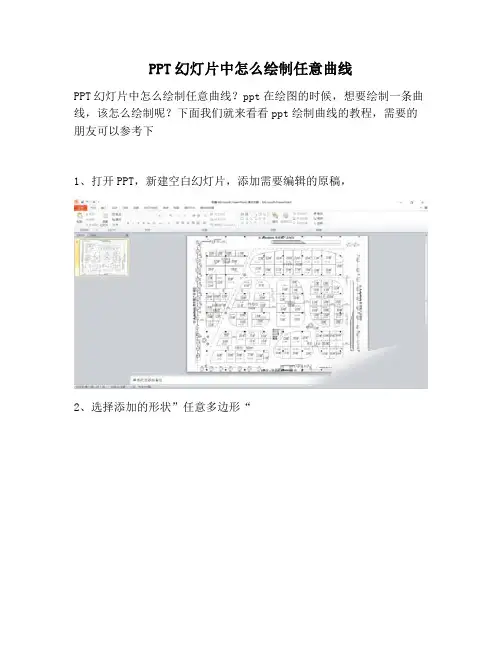
PPT幻灯片中怎么绘制任意曲线
PPT幻灯片中怎么绘制任意曲线?ppt在绘图的时候,想要绘制一条曲线,该怎么绘制呢?下面我们就来看看ppt绘制曲线的教程,需要的朋友可以参考下
1、打开PPT,新建空白幻灯片,添加需要编辑的原稿,
2、选择添加的形状”任意多边形“
3、按住鼠标左键,可随意图画,最后按”ESC“最终定型,
4、当然我们更加需要的可能是有规律的图形,可以鼠标点击一下起点,之后松开,以点的形式最终汇聚成一个方形回到起点,变成为你需要
重点标示的区域。
5、当然,还可以添加该图形的颜色、边框、透明度等。
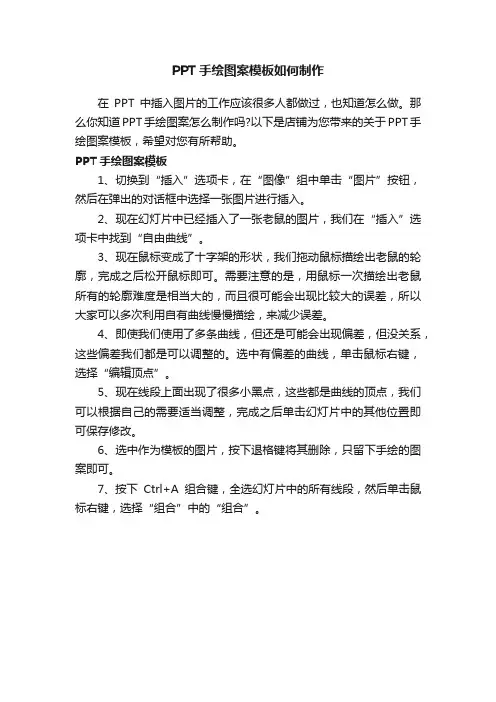
PPT手绘图案模板如何制作
在PPT中插入图片的工作应该很多人都做过,也知道怎么做。
那么你知道PPT手绘图案怎么制作吗?以下是店铺为您带来的关于PPT手绘图案模板,希望对您有所帮助。
PPT手绘图案模板
1、切换到“插入”选项卡,在“图像”组中单击“图片”按钮,然后在弹出的对话框中选择一张图片进行插入。
2、现在幻灯片中已经插入了一张老鼠的图片,我们在“插入”选项卡中找到“自由曲线”。
3、现在鼠标变成了十字架的形状,我们拖动鼠标描绘出老鼠的轮廓,完成之后松开鼠标即可。
需要注意的是,用鼠标一次描绘出老鼠所有的轮廓难度是相当大的,而且很可能会出现比较大的误差,所以大家可以多次利用自有曲线慢慢描绘,来减少误差。
4、即使我们使用了多条曲线,但还是可能会出现偏差,但没关系,这些偏差我们都是可以调整的。
选中有偏差的曲线,单击鼠标右键,选择“编辑顶点”。
5、现在线段上面出现了很多小黑点,这些都是曲线的顶点,我们可以根据自己的需要适当调整,完成之后单击幻灯片中的其他位置即可保存修改。
6、选中作为模板的图片,按下退格键将其删除,只留下手绘的图案即可。
7、按下Ctrl+A组合键,全选幻灯片中的所有线段,然后单击鼠标右键,选择“组合”中的“组合”。
怎么在PPT中画出任意不规则多边形图形?
用微软的powerpoint设计制作ppt演示文件已经成了很多白领的标配技能,有时候需要对插入ppt的图片中某个区域进行勾画,不仅是简单的规则多边形或圆形标示,这里一步步教你在ppt中勾画任意多边形。
步骤:
1、打开powerpoint,在ppt文件中插入一个需要勾画得图片
2、点击顶部“插入”标签面板中的“图形”图标
3、在弹出的“图形”选项面板中选择“任意多边形”图标(图标太多了)
4、勾画插入的图片中需要标示的区域
5、与“任意多边形”图标相邻的“自由曲线”是可以随意勾画曲线的,甚至可以用它来勾画一个铁线画。
6、随意勾画吧,想画什么画什么。
以上就是在powerpoint中画出任意不规则多边形图形方法介绍,操作很简单的,大家学会了吗?希望这篇文章的介绍能给大家带来一定的帮助!。
在ppt中怎么制作柱形图和曲线图图文教程
为了更好地对数据进行分析,我们可以在ppt中制作柱形图和曲线图,对于新手来说还是有一定难度,怎么办?,下面就让店铺告诉你如何在ppt中制作柱形图和曲线图的方法。
在ppt中制作柱形图和曲线图的方法
在excle表格中,将需要的数据输入,制作表格。
选中需要的数据,点击"插入"-"柱形图",初步形成柱形图片。
选中图片将所有的柱形图,点击右键选择"修改系列图表类型",将柱形图修改成曲线,再选中完成率的曲线,点击右键,选择"设置数据系列格式"-“系列选项“-“次坐标轴”。
将原来的两个柱形图选中点击右键选择"修改系列图表类型",将曲线修改成柱形图,完成,再根据需要添加数据。
如何使用ppt制作曲线图使用ppt制作曲线图的方法:打开ppt,内容版式空白,自选图形线条直线。
按住shift 键拖动鼠标画出一条水平线,右键点击线条,编辑顶点。
右键点击左边的端点,选择角部顶点。
这时出现了一条蓝色线条,蓝色线条的一段连接直线左边的端点,一段是黑色边框、内部白色的正方形为端点,鼠标单击该正方形不松手,向右下方向拖动。
由于下面多次要说线条,我们这里说蓝色调节的线叫调节线,这里的线条是指原本我画的那个直线。
同样,对线条右边的端点进行角度顶点编辑,如下图,左上方向拖动。
我们得到一条曲线。
下图中我们对调节线拖动,在我们没有松手的时候,存在着红色直点线,还有一条红色的曲点线。
红色直点线表示这时我们松开鼠标后,调节线所要变化到的位置,也就说是所蓝色的调节线将要被我们调节到此处,红色曲点线表示线条被我们所调节后的形状,当我们看到线条的效果满意时就可以松开鼠标。
如下图,一样是在调节线条的左边端点,蓝色调节线向左水平拉伸,左边弧度的中心向左超越了线条的左端点,红色的调节线向右水平拉伸,红色的曲线表示了原本左边的弧度。
换个方法来做一下,画一条直线,倾斜度跨垂直三个网格,如红色箭头所示,右键单击线条,编辑顶点,在红色圆圈内(也就是线条中心)右键添加顶点。
调节好弧度,这时应该注意到线条的两端,弧度不协调。
试着调整线条的端点,使它整体协调,尽量的把调节线缩短,并向着线条拖动。
选中线条,ctrl+d进行复制,多按几次。
使用wps的朋友,ctrl+c复制,然后连续按ctrl+v。
撤销返回一步,顶端对齐的效果如图:在下图中,我们先把白色正方形拖动到一条竖立的网格线上,松开鼠标,然后继续拖动该端点,沿着该网格线向下平滑,注意保证我们既没有向左偏离也没有向右偏移,我们看到左边弧度中心向下移动了,但是中心的水平位置和原来的保持一致。
由以上得知,调节线向上下拖动,弧度的中心垂直移动,调节线左右移动时,弧度的中心水平移动,当然我们拖动时一般都是具备两个方向的,比如即向下还向右,在本例中,假如我们拖动的时候,弧形的垂直深度够了,但是弧度中心的左右有偏离,就需要我们水平方向移动调节。
在ppt中如何添加曲线
ppt是一款很强大的办公软件,我们经常会在其中添加曲线,对于新手来说,可能不知道具体的操作,下面就让店铺告诉大家在ppt 中如何添加曲线。
在ppt中添加曲线的方法
打开PPT2007,新建一个幻灯片。
右击幻灯片,选择空白版式,等一下在这里画曲线。
单击曲线工具。
在幻灯片中拖动鼠标移动,在需要拐弯处单击一下,然后开始拐弯。
在需要停止的地方双击一下,这样就停止画图了。
如下图所示,画出一条类似抛物线的曲线。
使用曲线工具,只要注意两点:在怪弯处单击一下,在停止处双击一下。
任意曲线工具,就是一支笔,画到那里算哪里,跟铅笔一样很好用。
单击任意曲线工具。
在幻灯片里任意画曲线,画完就好。
相对而言前者画图比较光滑,后者有棱角。
后者的优点是可随心所欲的画图,前者相对比较难控制曲线走向。
看了在ppt中如何添加曲线的人还看。
ppt中怎么画自由曲线
ppt画自由曲线的方法
打开ppt,内容版式空白,自选图形线条直线。
按住shift键拖动鼠标画出一条水平线,右键点击线条,编辑顶点。
2右键点击左边的端点,选择角部顶点。
3这时出现了一条蓝色线条,蓝色线条的一段连接直线左边的端点,一段是黑色边框、内部白色的正方形为端点,鼠标单击该正方形不松手,向右下方向拖动。
由于下面多次要说线条,我们这里说蓝色调节的线叫调节线,这里的线条是指原本我画的那个直线。
4同样,对线条右边的端点进行角度顶点编辑,如下图,左上方向拖动。
我们得到一条曲线。
5下图中我们对调节线拖动,在我们没有松手的时候,存在着红色直点线,还有一条红色的曲点线。
红色直点线表示这时我们松开鼠标后,调节线所要变化到的位置,也就说是所蓝色的调节线将要被我们调节到此处,红色曲点线表示线条被我们所调节后的形状,当我们看到线条的效果满意时就可以松开鼠标。
6如下图,一样是在调节线条的左边端点,蓝色调节线向左水平拉伸,左边弧度的中心向左超越了线条的左端点,红色的调节线向右水平拉伸,红色的曲线表示了原本左边的弧度。
7换个方法来做一下,画一条直线,倾斜度跨垂直三个网格,如红色箭头所示,右键单击线条,编辑顶点,在红色圆圈内(也就是线条中心)右键添加顶点。
调节好弧度,这时应该注意到线条的两端,弧度不协调。
试着调整线条的端点,使它整体协调,尽量的把调节线缩短,并向着线条拖动。
选中线条,ctrl+d进行复制,多按几次。
使用wps的朋友,ctrl+c复制,然后连续按ctrl+v。
我们先把白色正方形拖动到一条竖立的网格线上,松开鼠标,然后继续拖动该端点,沿着该网格线向下平滑,注意保证我们既没有向左偏离也没有向右偏移,我们看到左边弧度中心向下移动了,但是中心的水平位置和原来的保持一致。
补充:ppt制作常用快捷键--Ctrl字母组合键
【Ctrl+A】选择全部对象或幻灯片
【Ctrl+B】添加/删除文本加粗
【Ctrl+C】复制
【Ctrl+D】生成对象或幻灯片副本
【Ctrl+E】段落居中对齐
【Ctrl+F】打开查找对话框
【Ctrl+G】打开网格参考线对话框
【Ctrl+H】打开替换对话框
【Ctrl+I】添加/删除文本倾斜
【Ctrl+J】段落两端对齐
【Ctrl+K】插入超链接
【Ctrl+L】段落左对齐
【Ctrl+M】或【Enter】插入新幻灯片
【Ctrl+N】生成新PPT文件
【Ctrl+O】打开PPT文件
【Ctrl+P】打开打印对话框
【Ctrl+Q】关闭程序
【Ctrl+R】段落右对齐
【Ctrl+S】保存当前文件
【Ctrl+T】打开文字对话框
【Ctrl+U】添加/删除文本下划线
【Ctrl+V】粘贴
【Ctrl+W】关闭当前文件
【Ctrl+X】剪切
【Ctrl+Y】重复最后操作
【Ctrl+Z】撤销操作
相关阅读:制作PPT实用技巧:
1、在PPT中加入公司LOGO
(1)执行视图-母版-幻灯片母版这一命令;
(2) 在幻灯片母版视图中,单击插入菜单下的图片,选
择来自文件,将Logo放在合适的位置上(公司Logo可以进行修改设置);
(3)关闭母版视图,返回到普通视图后,我们就能在PPT 的每一页上看到公司LOGO了。
2、在PPT中插入flash动画
(1)点击视图-工具栏-控件工具箱里点击其他控件,在弹出的下拉列表里选择shockwave flash object;
(2)此时鼠标会变成一个十字架,按住左键画一个范围,这个范围就是我们播放flash动画的窗口。
(3)画完后右键点击此框,在弹出的菜单里点击属性,然后在弹出的窗口里movie一栏填入你要插入的flash的文件名就可以啦。
注意:插入的flash动画需要swf格式的,文件名最好不要用中文。
另外,在插入之前先把ppt和flash放在同一个文件夹里。
3、快速调用其他PPT
在进行演示文档的制作时,我们有时需要用到以前制作的文档中的幻灯片或是要调用其他可以利用的幻灯片,那怎么才能快速复制到当前的幻灯片中呢?
(1) 单击插入菜单下的幻灯片(从文件)命令;
(2)在弹出的幻灯片搜索器话框中单击浏览,选择要调用的文档;
(3)选中需要插入的幻灯片,选中保留源格式,单击插入,如果需要插入列表中所有的幻灯片,直接点击全部插入即可;
这样就可以快速调用其他PPT文档了。